 移动设备的数据怎么备份?分享六个轻松且有效的方法
移动设备的数据怎么备份?分享六个轻松且有效的方法
移动设备如今是生活和工作的必备品,里面存放着众多关键信息,包括图片、文档、联系人等。因此,掌握移动设备数据的备份技能变得尤为关键,这有助于避免因数据丢失而造成的损失。那么,移动设备的数据怎么备份呢?请不要过多的担心,下面就来分享六个轻松且有效的方法,一起来看下吧。

一、借助云端备份
云备份是一种普遍采用的存储手段,众多手机制造商都推出了各自的云端存储服务。比如苹果的iCloud和华为的云空间,用户只需在手机上激活相应的备份功能,设定好备份的时段和内容,手机便会自动将资料传输到云端。一旦手机资料丢失或需恢复,用户可以轻松从云端下载。这种备份方式方便快捷,而且无需担心手机存储空间不够用。
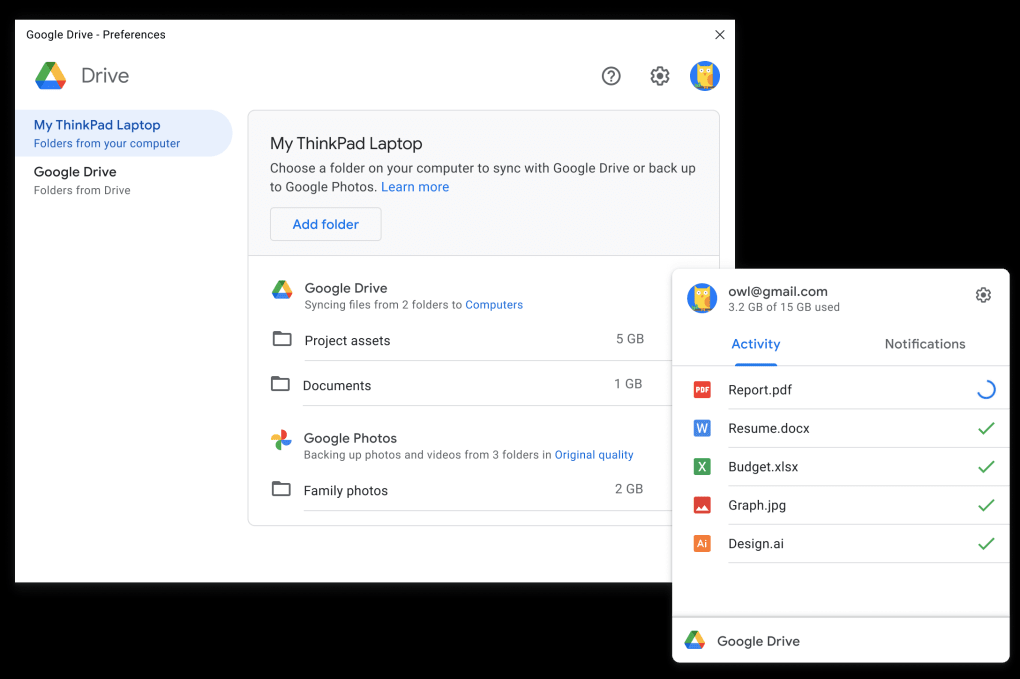
二、电脑本地备份
其次,电脑备份是个不错的选择。用数据线把手机或平板连到电脑上,再用自带的或者第三方的备份软件来备份资料。像苹果的iTunes和微软的OneDrive,都能备份联系人、短信、照片等。目前,电脑备份的好处是资料保存在电脑里,整体来说比较安全,而且备份和恢复都挺快的。然而,电脑备份存在不足。一旦电脑发生故障或遭窃,里面的数据也可能随之丢失。而且,必须定期把电脑里的备份内容转移到其他存储介质上,这样才能更好地保障数据的安全。

三、专业软件备份
很多时候移动设备都是以备份为主要目的存在的,所以一般备份数据的话都是需要完成异地备份的效果,这个时候就可以尝试使用专业的软件,例如:Disksync这款。它是一款功能强大的数据备份软件,它具备比较高级的属性选项,能够轻松搞定数据的定时、定期、定量的要求。
具体备份操作:
首先,将需要备份数据的移动设备连接到电脑上,您可以直接运行“Disksync”软件,并新建一个备份的任务。需要在设置备份数据位置,也就是选择当前文件所在的移动硬盘位置等菜单。然后,进入到任务管理的界面,确认没有其它的操作需求,可以点击“开始备份”按钮,等待片刻以后即可查看具体的效果了。此外,新建的任务也不需要关闭,待后期再有类似的需求时,直接使用就可以了。
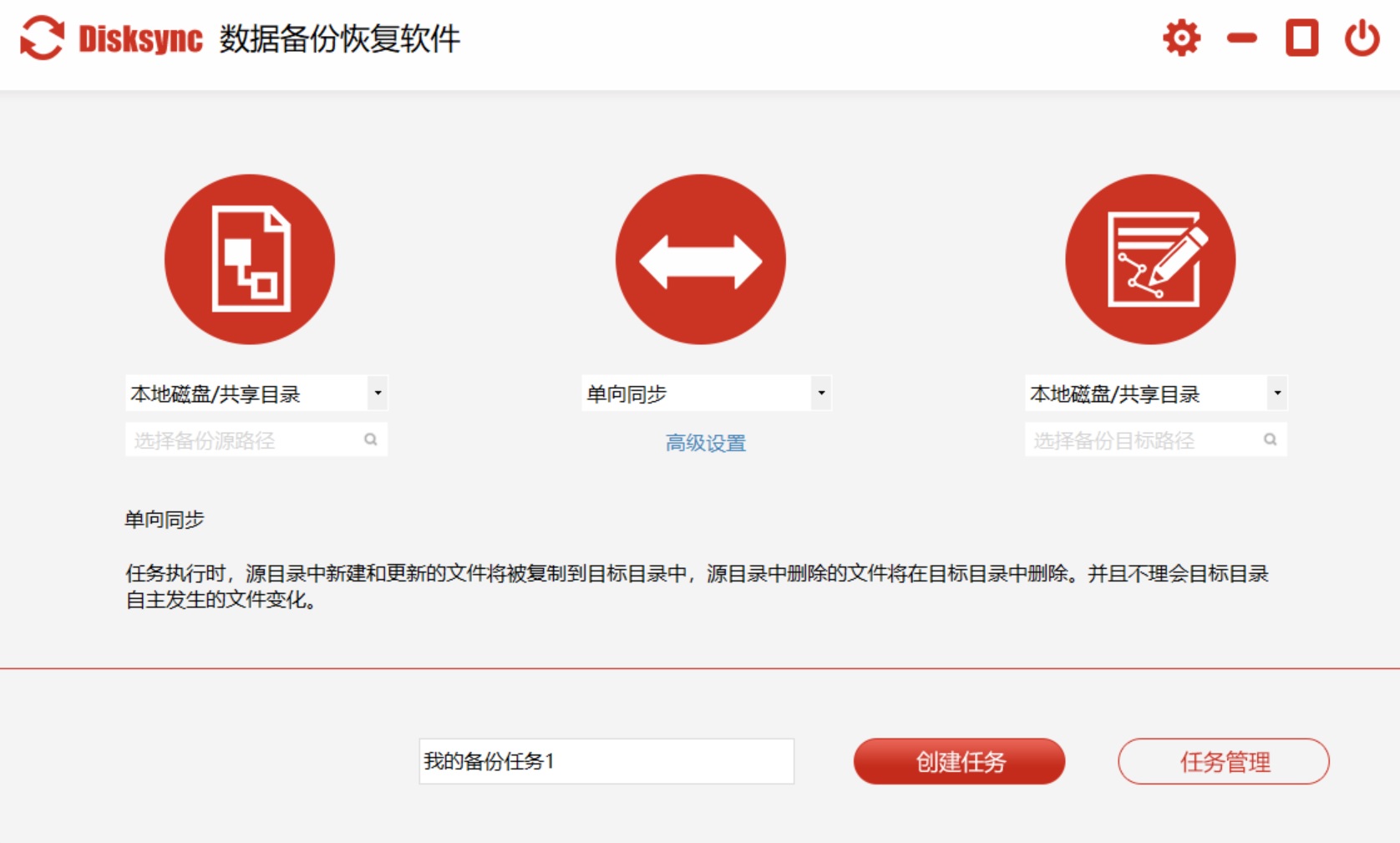
四、其它设备备份
此外,U盘、移动硬盘等外部存储设备,同样能用于数据备份。只需用OTG转接线将移动设备与外部存储设备相连,数据便能直接传输。目前,此方法操作简便,且用户可完全自主管理数据。然而,在使用的时候需要注意下:外部存储设备存在损坏和丢失的可能。所以,在用它来备份时,得经常查看设备状况,保证数据安全无缺。

五、社交平台备份
当然了,照片和视频这类资料,同样可在社交平台上进行存档。目前,众多社交平台都允许用户上传大文件,把珍贵的照片和视频发布在这些平台上,既能实现数据备份,还能与朋友们共享。然而,社交平台上的隐私保护不够严密,上传的信息有可能被其他用户浏览。此外,部分社交平台对文件的上传和保存设置了限制。

六、家庭网络备份
除了上面分享的五个方法以外,如果说您的家中配备了NAS(网络附加存储)设备,便能够用它来备份移动设备上的数据。只需通过无线网络将移动设备与NAS相连接,再进行自动备份的设置。这样不仅能轻松管理家中所有设备的数据,而且存储空间也相当充裕。但是,对于个人用户来说,NAS设备价格不菲,同时设置与维护它还需掌握一定的技术知识。

针对移动设备数据备份的六个方法,小编就为大家分享到这里了,希望您在看完之后所遇到的问题都能够被解决。最后,如果您还在被移动设备备份需求困扰着,不妨选择一到两个适合自己的手动试试看。温馨提示:如果您在使用Disksync这款软件的时候遇到问题,请及时与我们联系,祝您移动设备数据备份操作成功。



